أصبحت ميزة Family Sharing من Apple سهلة الاستخدام بشكل متزايد منذ ظهورها لأول مرة. باستخدامه ، يمكن لأفراد الأسرة مشاركة الصور ومقاطع الفيديو والموسيقى وحتى الاشتراكات في التطبيقات. يمكنك أيضًا استخدام مساحة تخزين iCloud المشتركة بين مجموعة من أفراد العائلة.
ولكن في بعض الأحيان تحتاج إلى التغيير ، ولست بحاجة إلى استخدام Family Sharing بالطريقة نفسها. سنوضح لك ليس فقط كيفية تعطيل "المشاركة العائلية" تمامًا ، ولكن أيضًا كيفية إزالة نفسك أو إزالة الآخرين من "المشاركة العائلية" وما هي العواقب التي قد تترتب على ذلك.
محتويات
- ماذا يحدث عندما تقوم بتعطيل مشاركة الأسرة؟
- كيفية حل مجموعة عائلية على iPhone
- كيف تترك مجموعة عائلية على iPhone
-
كيفية إزالة أحد أفراد العائلة من iPhone
- المنشورات ذات الصلة:
ماذا يحدث عندما تقوم بتعطيل مشاركة الأسرة؟
قد يكون لتعطيل "المشاركة العائلية" عواقب أكثر مما تتخيل ، لذلك من الجيد تقييم ما ستفقده بالضبط. كما قد تتخيل ، ستفقد الوصول إلى أي مساحة تخزين مشتركة على iCloud وموسيقى ومقاطع فيديو واشتراكات في التطبيقات ، ولكن هذا ليس كل شيء.
ستتوقف أيضًا عن القدرة على مشاركة المواقع والوصول إليها بسهولة مع أي أعضاء كانوا جزءًا من المشاركة العائلية ، ولن تتمكن من الوصول إليهم في قائمة Family Find My iPhone. إذا كنت تستخدم Apple Watch التي تستخدم الإعداد العائلي ، فلن تتمكن من إدارة تلك الساعة بعد الآن.
أخيرًا ، من المهم ملاحظة أن أي بيانات مشتركة موجودة على جهاز iPhone عند تعطيل المشاركة العائلية لا تتم إزالتها تلقائيًا ، حتى إذا لم يعد بإمكانك الوصول إليها. هذا يعني أنك بحاجة إلى إزالة أي تطبيقات أو وسائط مشتركة يدويًا لاستعادة مساحة التخزين هذه.
كيفية حل مجموعة عائلية على iPhone
إذا كنت تريد فقط إزالة نفسك أو إزالة أحد أفراد العائلة ، فلن تحتاج إلى حل مجموعة عائلتك بأكملها. ومع ذلك ، إذا كنت تستخدم أنت ومجموعة من الأصدقاء "المشاركة العائلية" لمشاركة Apple Music ، وأنت الآن جاهز للمضي قدمًا ، فمن الأفضل حل المجموعة بأكملها على الأرجح.
افتح تطبيق الإعدادات ، ثم اضغط على اسمك ، ثم Family Sharing.
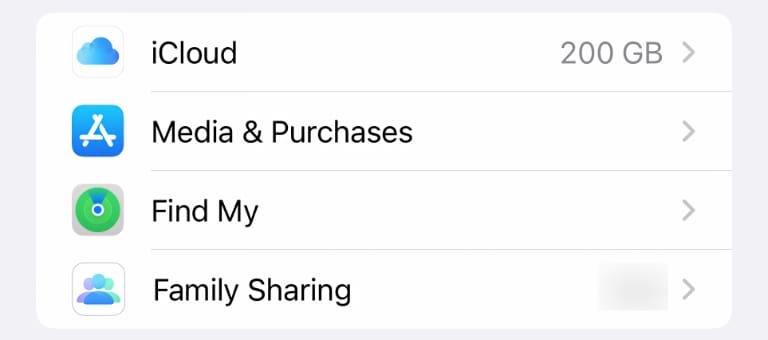
اضغط على اسمك مرة أخرى ، ثم اضغط على إيقاف استخدام المشاركة العائلية.
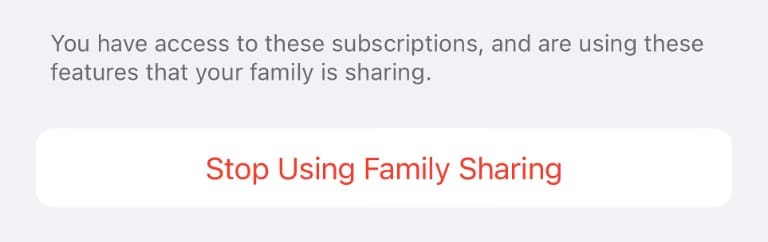
الآن بعد أن تم حل المجموعة ، لا توجد طريقة لاستعادتها. إذا كنت ترغب في مشاركة الخدمات مرة أخرى ، فسيتعين عليك إعداد "المشاركة العائلية" من البداية. لمساعدتك ، تحقق من دليلنا ل إعداد واستخدام Family Sharing.
كيف تترك مجموعة عائلية على iPhone
إذا كنت لا تريد استخدام "المشاركة العائلية" بعد الآن ، ولكن لديك أفراد من العائلة يفعلون ذلك ، يمكنك ببساطة مغادرة المجموعة.
في معظم الحالات ، تكون هذه عملية سهلة ، ولكن هناك استثناءان: لا يمكن للأطفال بعمر 13 عامًا أو أقل إزالة أنفسهم من العائلة المشاركة ، وإذا كانت مدة استخدام الجهاز قيد التشغيل لحسابك ، فيجب أن يكون المنظم الأصلي لمجموعة العائلة هو الشخص الذي يجب إزالته أنت.
الخطوات هي نفسها المذكورة أعلاه. إذا كنت المنظم ، فسيتم حل المجموعة بأكملها ، ولكن إذا كنت مجرد عضو ، فستتم إزالتك فقط من المجموعة.
كيفية إزالة أحد أفراد العائلة من iPhone
تختلف إزالة أحد أفراد العائلة قليلاً عن حل مجموعة بأكملها. إذا كان أحد أفراد العائلة يبلغ من العمر 13 عامًا أو أقل ، فستحتاج إلى نقله إلى عائلة أخرى ، بدلاً من إزالته من مجموعتك.
افتح تطبيق "الإعدادات" ، ثم اضغط على اسمك. الآن اضغط على Family Sharing.
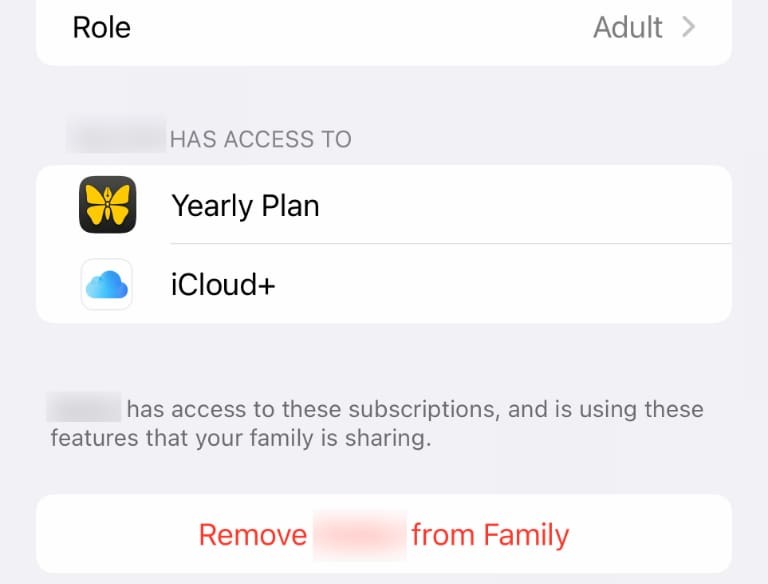
في هذه الشاشة ، ابحث عن اسم فرد العائلة الذي ترغب في إزالته من المجموعة. هذا اسمه ، ثم انقر على "إزالة شخص من العائلة "لإزالتها.
كريس ووك كاتب وموسيقي وكل ما يطلق عليه عندما ينشئ شخص ما مقاطع فيديو للويب. إنه شخص الطالب الذي يذاكر كثيرا في Apple وله ولع بالصوت عالي الدقة ومعدات المسرح المنزلي.